La app Podcasts, aunque a simple vista parezca de lo más sencilla, esconde cierta complejidad. Con esta app podemos suscribirnos, descargar y reproducir episodios, descubrir nuevos programa y mucho más.
Antes siquiera de empezar clarifiquemos un concepto: Podcast. Esta divertida palabra viene de pod que significa "cápsula" en inglés y cast que es la abreviatura de "broadcast", es decir, emisión. Originalmente los podcasts fueron concebidos como pequeñas cápsulas de una emisión, dicho de otro modo: las diferentes secciones, o programas, de una emisora de radio.
Lo más interesante de los podcasts es que podemos escucharlos cuando nosotros queramos, sin tener que estar pendientes de la hora en que se emite el segmento que nos interesa. Tengamos presente que llamamos episodio a cada una de las grabaciones disponibles, cada uno de los podcasts, y que un programa emite episodios. Con una analogía musical diremos que el programa es el álbum, mientras que el episodio es la canción individual.
Buscar y explorar: cómo descubrir nuevo contenido
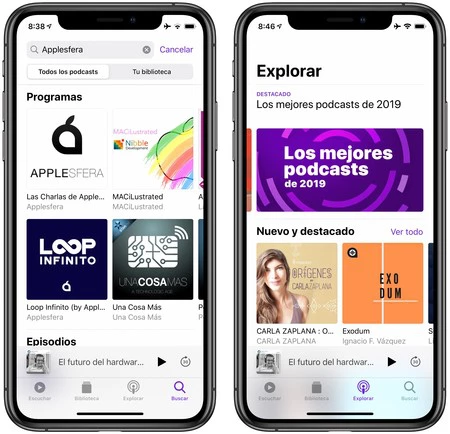
La app de Podcasts se divide en cuatro pestañas: Escuchar, Biblioteca, Explorar y Buscar. Las dos primeras pestañas nos permiten ver, reproducir y gestionar nuestros podcasts, mientras las dos segundas nos permiten descubrir nuevo contenido para escucharlo, añadirlo a la biblioteca o suscribirnos; veámoslo en detalle:
- La pestaña Buscar, como su nombre indica, nos permite localizar contenido. Podemos buscar programas o episodios y podemos hacerlo entre todos los disponibles en la plataforma, Apple Podcasts o solo en nuestro dispositivo.
- La pestaña Explorar nos sirve para descubrir nuevo contenido. En esta pestaña vemos diferentes secciones, como Nuevo y destacado o Imprescindibles, al estilo del App Store. En cada apartado Apple nos presenta nuevos programas interesantes.
Pongámonos en contexto: acabamos de buscar "Applesfera" en la pestaña Buscar y vemos los resultados. Estos se dividen entre Programas y Episodios. A nosotros, en este caso, nos interesa el programa en general por lo que tocamos en "Loop infinito", uno de nuestros podcasts.
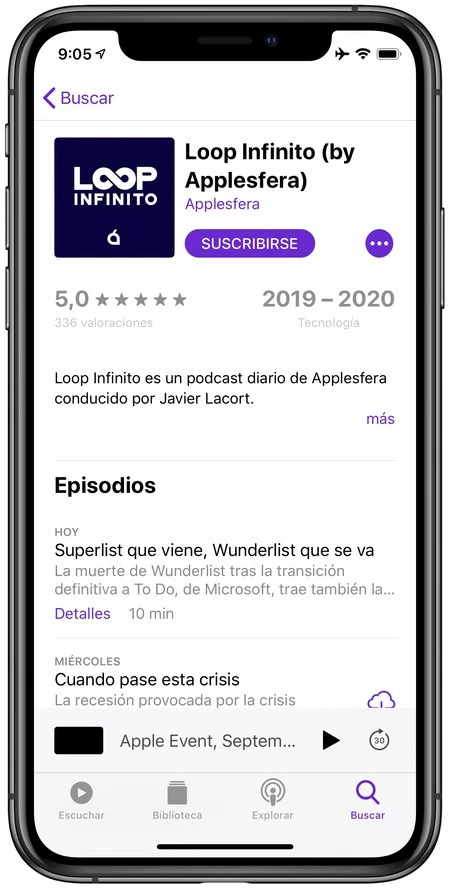
Aquí vemos aparecer toda la información del programa: Su nombre, autor, una breve reseña y, sobre todo, los episodios. ¿Qué podemos hacer aquí? Tres cosas:
- Suscribirnos: tocando el botón Suscribirse añadiremos el programa a nuestra biblioteca y podremos acceder a todos los episodios sin que sea necesario que los busquemos cada vez. Además, podemos recibir notificaciones cuando se publiquen nuevos episodios.
- Escuchar un episodio: si solamente nos interesa un episodio concreto escucharlo es de lo más sencillo, simplemente tenemos que tocarlo y la reproducción empezará al momento.
- Guardar un episodio para más tarde: si, de nuevo, solo nos interesa un episodio, pero queremos escucharlo más adelante, tocaremos el "+" que aparece junto al episodio para añadirlo a nuestra biblioteca.
Volviendo a nuestra búsqueda de "Applesfera" en la pestaña Buscar, si en lugar de haber entrado en un programa entramos en un episodio concreto, veremos dos opciones: escuchar el episodio o guardarlo para más tarde en nuestra biblioteca.
Escuchar y Biblioteca: Nuestras suscripciones y contenidos
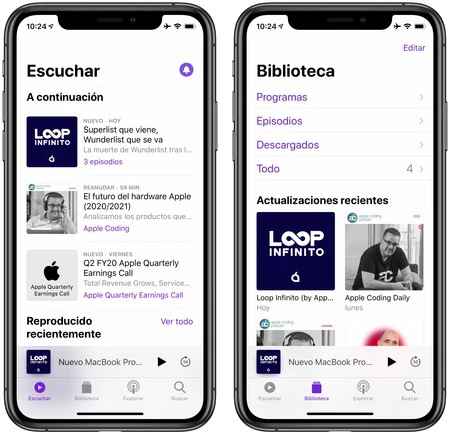
Las pestañas de Escuchar y Biblioteca nos permiten gestionar el contenido al que, o bien nos hemos suscrito, o bien hemos añadido manualmente a la biblioteca. La pestaña Escuchar es la más sencilla de las dos, muestra solamente dos secciones: A continuación y Reproducido recientemente. La primera agrupa todos los episodios que tenemos pendientes de escuchar o que estamos escuchando, la segunda todos los que ya hemos reproducido. Cabe destacar que en el apartado A continuación los podcasts se agrupan por programa, si queremos acceder a un episodio concreto podemos tocar el botón X episodios que aparece justo debajo de cada título.
La pestaña Biblioteca, que al final es la más importante, es sencilla en sí misma, en la parte inferior, bajo Actualizaciones recientes, aparecen aquellos programas que han emitido algún episodio nuevo recientemente. Justo encima vemos tres categorías:
- Programas: donde vemos todos los programas a los que nos hemos suscrito.
- Episodios: muestra los episodios que tenemos en la biblioteca y que aún no hemos escuchado. Estos episodios están ahí, o bien porque estamos suscritos al programa que los ha emitido o porque los hemos añadido manualmente (recordemos el botón "+"). Este apartado muestra exactamente la misma información que la sección A continuación de la pestaña Escuchar.
- Descargados: donde, como su nombre indica, encontramos todos los episodios que hemos descargado en nuestro dispositivo. Algo que ocurre de forma automática con los episodios de los programas a los que estamos suscritos o que podemos causar nosotros al tocar el botón en forma de una nube con una flecha hacia abajo.
Fácil, ¿verdad? Lo cierto es que una vez conocemos la lógica detrás de la distribución de la app su uso resulta de lo más sencillo.






Ver 5 comentarios